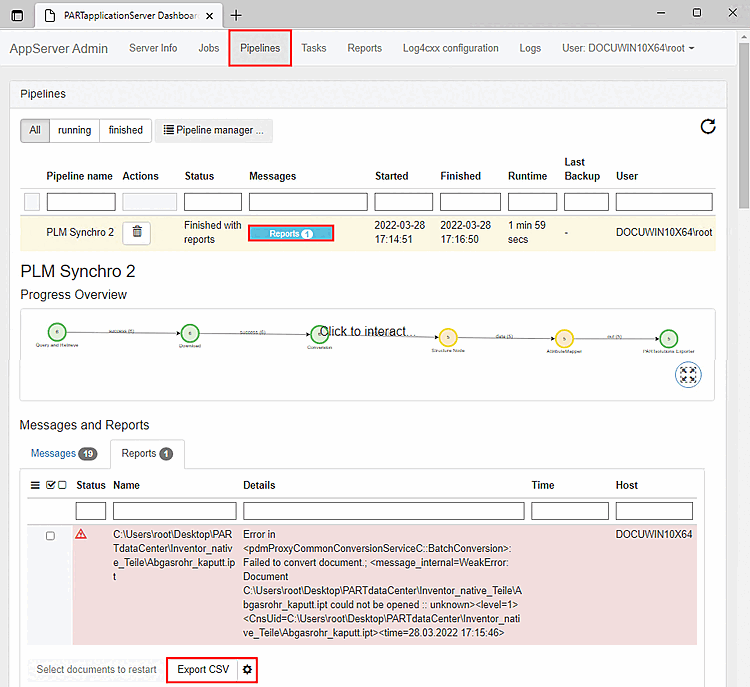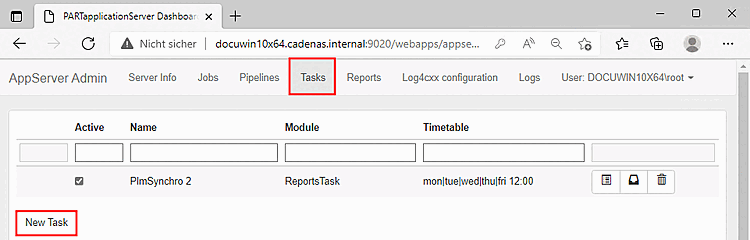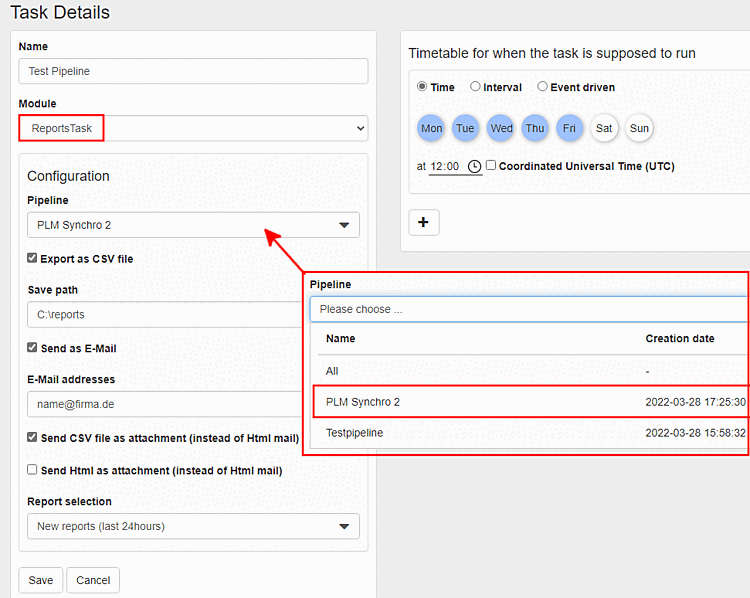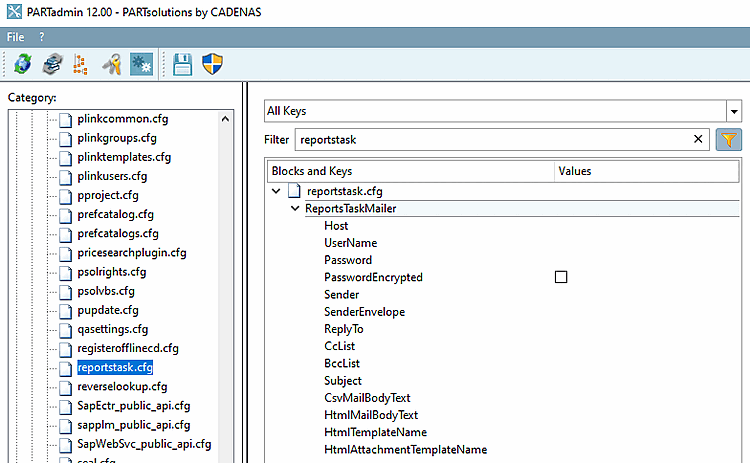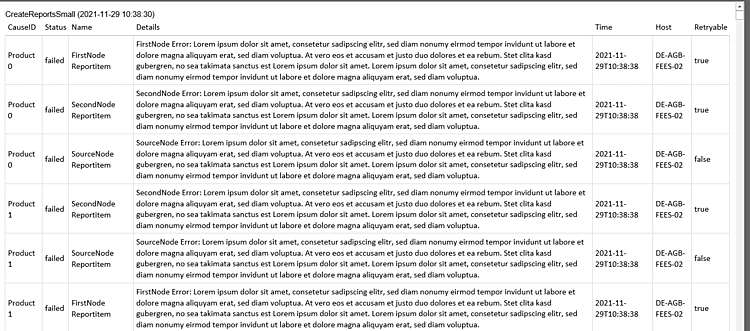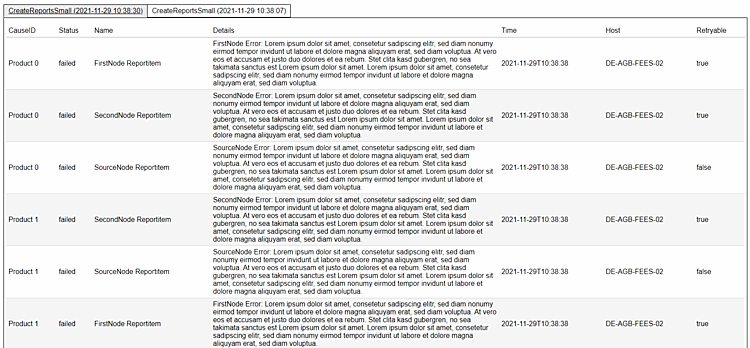Nella dashboard, nella pagina della scheda Pipeline, i rapporti possono essere esportati come file utilizzando il pulsante .
I rapporti possono anche essere esportati automaticamente come file o inviati per e-mail.
Aprire la pagina della scheda Attività nella dashboard e fare clic sul pulsante .
-> Di seguito viene visualizzata l'area di dialogo Dettagli attività.
Assegnare un nome in Nome e selezionare la nuova opzione ReportTask nel campo elenco in Modulo.
Selezionare le singole opzioni nell'area di dialogo Impostazioni:
Pipeline: Nella casella di riepilogo, selezionare una pipeline specifica per la quale salvare i report o l'opzione "Tutte" per tutte le pipeline.
Esportazione come file CSV: Se attivata, i rapporti vengono esportati (come in Dashboard -> [vedi sopra]). Alla voce Percorso di salvataggio è necessario specificare un percorso.
Percorso di salvataggio: percorso di salvataggio del file CSV (l'attività viene eseguita nel server delle applicazioni. Assicurarsi che il percorso sia disponibile sull'app server!
Invia come e-mail: Se attivata, i rapporti vengono inviati come e-mail.
In questo caso, il server, ecc.
$CADENAS_SETUP/reportstask.cfgpuò essere configurato.L'autenticazione SMTP è possibile in ogni caso, anche SSMTP dovrebbe essere possibile.
Se si seleziona solo Invia come e-mail, viene inviata un'e-mail con il cosiddetto html inline (tabella semplice).
Se si seleziona anche Invia Html come allegato, il contenuto non viene inviato direttamente nell'e-mail, ma il sito web viene inviato come allegato. L'HTML come allegato supporta un maggior numero di CSS/ HTML e quindi ha un aspetto migliore. Il contenuto è strutturato con rientri e la numerazione delle pagine è possibile.
Indirizzi e-mail: elenco separato da virgole di indirizzi e-mail a cui notificare i nuovi rapporti.
Invia file CSV come allegato: Allega il file CSV all'e-mail invece di inviare un'e-mail HTML.
Selezione dei rapporti: stabilire se devono essere inviati tutti i rapporti o solo i nuovi rapporti delle ultime 24 ore. Nel secondo caso, ripetere l'esecuzione ogni 24 ore.